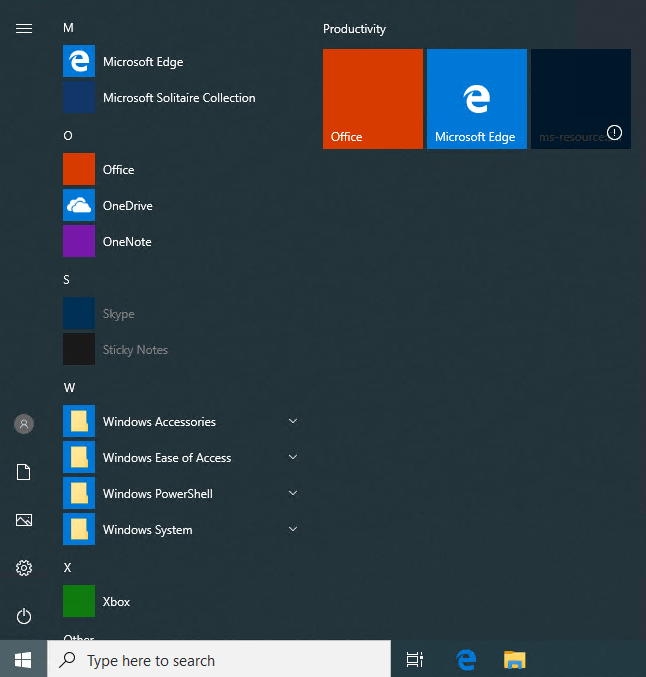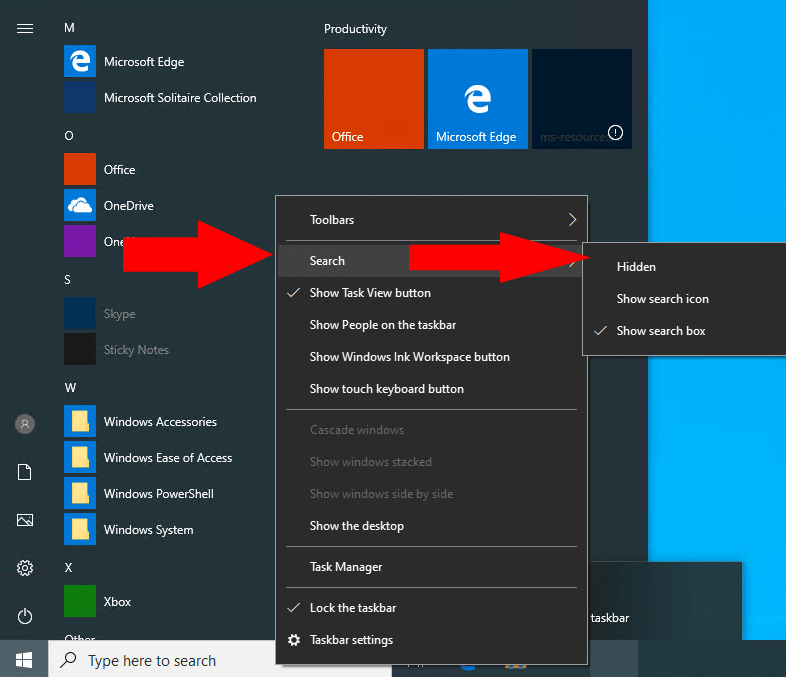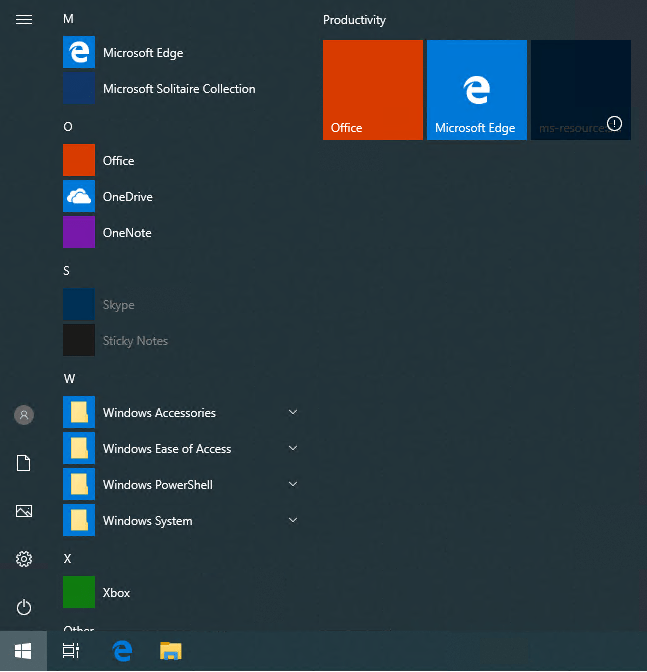Windows 10 integra Windows Search directamente en la barra de tareas. De forma predeterminada, la barra de búsqueda está permanentemente visible junto al menú Inicio. Si bien esto puede ser útil, utiliza mucho espacio en la barra de tareas. Hoy en día también hay un botón separado para el asistente virtual de Cortana, lo que crea más desorden.
Puede eliminar la barra de búsqueda y el botón Cortana para una barra de tareas más ordenada. Haz clic derecho en la barra de tareas y haz clic en el menú «Buscar». Elija la opción «Oculto» para eliminar la barra de búsqueda. Haga clic con el botón derecho en la barra de tareas nuevamente y haga clic en el elemento de menú «Mostrar botón de Cortana» para ocultar Cortana.
Alternativamente, utilice la opción «Buscar > Mostrar icono de búsqueda» para mantener la búsqueda visible pero con el campo de entrada de texto colapsado. Este modo es útil en dispositivos con pantalla táctil en los que no siempre se puede usar un teclado para invocar la interfaz de búsqueda.
Incluso con la barra de búsqueda deshabilitada, Windows Search seguirá estando disponible presionando Win+S o presionando Inicio y escribiendo. No está perdiendo ninguna funcionalidad al ocultar la barra de tareas, solo libera espacio para más íconos de aplicaciones anclados.
Preguntas más frecuentes
¿Cómo oculto el cuadro de búsqueda en mi barra de tareas?
Para ocultar el cuadro Buscar/Cortana, haga clic con el botón derecho en cualquier parte vacía de la barra de tareas y seleccione «Cortana» (o «Buscar») > «Oculto» en el menú emergente. El cuadro desaparecerá de la barra de tareas.
¿Cómo me deshago de la barra de búsqueda en Windows 10?
Para hacer esto, haga clic con el botón derecho en cualquier área vacía de la barra de tareas y seleccione «Mostrar botón de vista de tareas» en el menú emergente. Ahora, tanto el cuadro de búsqueda como el botón Vista de tareas se eliminan de la barra de tareas. Tenga en cuenta que ocultar el cuadro de búsqueda/Cortana no elimina esta función por completo.
¿Cómo ocultar el cuadro de búsqueda/Cortana en Windows 10?
También hay un botón Vista de tareas que brinda acceso a la función de escritorios virtuales de Windows 10 que también puede ocultar. Para ocultar el cuadro Buscar/Cortana, haga clic con el botón derecho en cualquier parte vacía de la barra de tareas y seleccione «Cortana» (o «Buscar») > «Oculto» en el menú emergente.El cuadro desaparecerá de la barra de tareas.
¿Cómo ocultar el historial de navegación de Google?
Cómo ocultar el historial de navegación: guía completa. 1 1. Utilice el modo de privacidad del navegador. Mientras usa una computadora en un lugar público o la que es compartida por otros, su historial de navegación es automáticamente… 2 2. Elimine las Cookies. 3 3. Restringir el navegador para que no envíe detalles de la ubicación. 4 4. Buscar de forma anónima. 5 5. Evite el seguimiento de Google. Mas cosas
¿Puedo ocultar los botones de búsqueda y Cortana en la barra de tareas?
Actualmente, las funciones separadas de búsqueda y Cortana solo están disponibles para algunos Windows Insiders que usan pruebas A/B. Si ha sido incluido en esta prueba A/B, puede seleccionar ocultar o mostrar los botones separados de Búsqueda y Cortana en la barra de tareas ahora.
¿Cómo arreglar «el cuadro de búsqueda no funciona» en Windows 10?
Paso 1: abra la barra de tareas y las propiedades del menú Inicio. Paso 2: elija Barras de herramientas, haga clic en la flecha hacia abajo en la barra donde se encuentra Mostrar cuadro de búsqueda, seleccione Deshabilitado en la lista y toque Aceptar. Después de ingresar a las propiedades de la barra de tareas y del menú Inicio, abra Barras de herramientas, haga clic en la flecha hacia abajo, elija Mostrar cuadro de búsqueda de las opciones y presione Aceptar.
¿Cómo elimino el cuadro de búsqueda de la barra de tareas?
1 Paso 1: abra la barra de tareas y las propiedades del menú Inicio. 2 Paso 2: Elija Barras de herramientas, haga clic en la flecha hacia abajo en la barra donde se encuentra Mostrar cuadro de búsqueda, seleccione Deshabilitado en la lista y toque… Más…
¿Cómo ocultar la barra de búsqueda de Windows 10 de la barra de tareas?
Método 1. Ocultar la barra de búsqueda de Windows 10 de la barra de tareas y las propiedades del menú Inicio Método 2. Quitar la barra de búsqueda de Windows 10 usando el menú contextual de la barra de tareas Método 3. Deshabilitar el cuadro de búsqueda de Windows 10 usando el Editor del Registro Sugerencia adicional: Cómo deshabilitar los resultados web en la búsqueda de Windows 10
¿Cómo me deshago de la caja de Cortana en Windows 10?
Cómo ocultar el cuadro de búsqueda/Cortana Para ocultar el cuadro de búsqueda/Cortana, haga clic derecho en cualquier parte vacía de la barra de tareas y seleccione «Cortana» (o «Buscar») > «Oculto» en el menú emergente. El cuadro desaparecerá de la barra de tareas.
¿Cómo ocultar el cuadro de búsqueda de Cortana de la barra de tareas en Windows 10?
Oculte el cuadro de búsqueda de Cortana de la barra de tareas. Para eliminarlo, haga clic derecho en un área vacía en la barra de tareas y vaya a Buscar en el menú, y allí tiene la opción de desactivarlo o simplemente mostrar el icono de búsqueda. Primero, aquí hay un vistazo que muestra solo el ícono de búsqueda, que se parece a Cortana cuando lo activa.
¿Puedo deshabilitar Cortana en mi barra de tareas?
Sin embargo, si no desea utilizar Cortana, puede desactivarlo a través del registro y volver a la función de búsqueda estándar de Windows. Pero de cualquier manera, ese cuadro seguirá estando en su barra de tareas. Si no quieres que esa caja ocupe espacio, puedes ocultarla.
¿Cómo hago para que Cortana aparezca en Windows 10?
Para hacerlo, haga clic con el botón derecho en la barra de búsqueda (o en cualquier espacio en blanco de la barra de tareas) y seleccione Buscar > Mostrar icono de búsqueda. En versiones anteriores de Windows 10, seleccione Cortana > Mostrar icono de Cortana.
¿Cómo deshacerse de la imagen de Bing en la barra de búsqueda de Windows 10?
En la última actualización de Windows 10, ahora hay una imagen de Bing en la barra de búsqueda inferior izquierda. ¡No lo quiero allí y no hay manera de deshacerse de él! Soy Dave, te ayudaré con esto. Haga clic derecho en una parte vacía de su barra de tareas y desactive ‘Mostrar aspectos destacados de búsqueda’. Eso eliminará esa molestia para ti.
¿Cómo desactivo la barra de búsqueda en Windows 10?
En caso de que no le guste la nueva experiencia de búsqueda, también puede desactivar Buscar destacados. Para eso, haga clic con el botón derecho en un área vacía de la barra de tareas, haga clic en Buscar y desmarque «Buscar destacados».
¿Cómo buscar en la barra de tareas en Windows 10?
1 Haga clic derecho en cualquier lugar vacío en su barra de tareas y encontrará un menú que aparece en su pantalla. … 2 Cuando se abra el cuadro de diálogo de propiedades, deberá hacer clic en la pestaña que dice Barras de herramientas en la parte superior. … 3 Cuando se abra la pestaña Barras de herramientas, verá un menú desplegable en la parte inferior que dice Buscar en la barra de tareas. …